असंख्य उत्पादकता वेबसाइट आणि पुस्तके याची पुनरावृत्ती करत राहतात. "दुसरा मॉनिटर तुम्हाला तुमची उत्पादकता 50% पर्यंत वाढविण्यात मदत करू शकतो आणि तुमच्या संगणकावर काम करताना तुम्हाला अधिक आनंदी बनवू शकतो," उदाहरणार्थ, लाईफवायर वेबसाइट तिच्या लेखात लिहिते, आणि त्याचे फायदे दर्शविणारी ही एकमेव साइट नाही. लॅपटॉपशी कनेक्ट केलेला बाह्य मॉनिटर. पण पोर्टेबिलिटी आणि लहान आकारमानासाठी विकत घेतलेला लॅपटॉप डेस्कटॉप कॉम्प्युटरमध्ये बदलण्यात काही अर्थ आहे का? होय त्याच्याकडे आहे. मी प्रयत्न केला.
असू शकते तुम्हाला स्वारस्य आहे

अजूनही डेस्कटॉप संगणक कोण वापरतो?
सुरुवातीला, मी अधिक कार्यक्षम कार्यासाठी या टिपकडे जास्त लक्ष दिले नाही. "मी MacBook Air 13 निवडले कारण ते पातळ, हलके, पोर्टेबल आहे आणि पुरेशी मोठी स्क्रीन आहे. मग माझ्या डेस्कवर फक्त जागा घेणाऱ्या दुसऱ्या मॉनिटरसाठी पैसे का द्यावे? मी स्वतःलाच विचारले. डेस्कटॉप संगणक आता पूर्वीसारखे दिसत नाहीत आणि पूर्णपणे तार्किक कारणास्तव, पोर्टेबल व्हेरियंट्सद्वारे बदलले जात आहेत. मी व्यर्थ बाहेरच्या मॉनिटरचा बिंदू शोधत राहिलो. तथापि, तिसऱ्यांदा हा "लाइफहॅक" आल्यानंतर आणि तुलनेने उच्च-गुणवत्तेचा मॉनिटर तीन हजारांमध्ये खरेदी केला जाऊ शकतो हे लक्षात आल्यावर, मी प्रयत्न करण्याचा निर्णय घेतला. आणि या पायरीबद्दल मला नक्कीच खेद वाटत नाही.
हे खरोखर चांगले कार्य करते
मी माझा ऍपल लॅपटॉप नवीन 24 इंच मॉनिटरशी कनेक्ट केल्यावर, मला मोठ्या स्क्रीनचे सौंदर्य सापडले. हे माझ्या आधी कधीच घडले नव्हते, पण आता मला दिसत आहे की मॅकबुक एअरवरील स्क्रीन किती लहान आहे. मोठ्या डिस्प्लेमुळे मला एकाच वेळी अनेक ऍप्लिकेशन्स पुरेशा आकारात उघडता येतात, त्यामुळे मला यापुढे सतत विंडो स्विच करण्याची गरज नाही. Mac वर स्क्रीन किंवा ॲप्स स्विच करणे खूप कार्यक्षम असले तरीही, मोठ्या स्क्रीनच्या आरामात बदल करण्याचा कोणताही मार्ग नाही. अशा प्रकारे, सर्व काही अचानक पुरेसे मोठे आणि स्पष्ट आहे, वेब ब्राउझ करणे अधिक आनंददायी आहे, फोटो संपादित करणे किंवा ग्राफिक्स तयार करण्याचा उल्लेख नाही. एका मोठ्या मॉनिटरचा निर्विवाद फायदा म्हणजे दस्तऐवज, फोटो किंवा वेबसाइट्सचे प्रदर्शन शेजारी-बाय-साइड तुलना करण्यासाठी. मला लगेच समजले की अभ्यासात, जे न्यूयॉर्क टाइम्सनेही उल्लेख केला आहे आणि ज्याने दावा केला की दुसरा डिस्प्ले 9 ते 50% पर्यंत उत्पादकता वाढविण्यास सक्षम आहे, काहीतरी होईल.
वापराच्या दोन शक्यता
दोन प्रदर्शनांचे संयोजन
मी बऱ्याचदा बाह्य मॉनिटरच्या संयोजनात मॅकबुक एअरची स्क्रीन वापरतो, जे मला फक्त लॅपटॉप वापरण्याच्या तुलनेत जवळपास तिप्पट प्रदर्शन क्षेत्र देते. मॅकवर, मी नंतर एक ऍप्लिकेशन उघडू शकतो, जसे की मेसेज किंवा मेल (जर, मी एखाद्या महत्त्वाच्या मेसेजची वाट पाहत असल्यास) किंवा इतर काहीही, तरीही मी माझे मुख्य काम मोठ्या मॉनिटरवर करू शकतो.
एक मोठा डिस्प्ले
दुसरा पर्याय म्हणजे लॅपटॉप बंद असलेला फक्त मोठा मॉनिटर वापरणे. या पद्धतीचा मुख्य फायदा असा आहे की ते तुम्हाला डेस्कची भरपूर जागा वाचवू शकते. तथापि, जेणेकरून आपण केवळ बाह्य मॉनिटर वापरू शकता, ते आहे मॅकबुक पॉवरशी कनेक्ट केलेले असणे आवश्यक आहे आणि वायरलेस कीबोर्ड, ट्रॅकपॅड किंवा माउसचा मालक आहे.
मॅकबुकला मॉनिटर कसा जोडायचा?
तुमच्या MacBook ला बाह्य मॉनिटर कनेक्ट करणे खूप सोपे आहे. स्क्रीनला मॅकबुक (किंवा रेड्यूसर) शी जोडण्यासाठी तुम्हाला फक्त पॉवर केबल आणि केबलसह मॉनिटरची आवश्यकता आहे. उदाहरणार्थ, मी खरेदी केलेल्या मॉनिटरमध्ये आधीपासूनच HDMI कनेक्शन केबल समाविष्ट आहे. म्हणून मी एचडीएमआय-मिनी डिस्प्लेपोर्ट (थंडरबोल्ट) ॲडॉप्टर विकत घेतला, ज्याने मला लॅपटॉपशी स्क्रीन कनेक्ट करण्याची परवानगी दिली. तुमच्याकडे USB-C सह नवीन MacBook असल्यास, या कनेक्टरला थेट समर्थन देणारे मॉनिटर्स आहेत किंवा तुम्हाला HDMI-USB-C किंवा VGA-USB-C अडॅप्टरपर्यंत पोहोचावे लागेल. कनेक्शननंतर, सर्वकाही स्वयंचलितपणे सेट केले जाते, शक्यतो बाकीचे चांगले ट्यून केले जाऊ शकते सेटिंग्ज - मॉनिटर्स.
मोठ्या डिस्प्लेचे फायदे स्पष्ट दिसत असले तरी आज अनेकांनी त्याकडे दुर्लक्ष केले आहे. मी माझे मॅकबुक एअर एक्सटर्नल मॉनिटरच्या संयोजनात वापरून पाहिल्याने, मी लॅपटॉपचा वापर फक्त प्रवास करताना किंवा ते शक्य नसताना एकट्याने करतो. त्यामुळे तुमच्याकडे अजून मोठा मॉनिटर नसेल, तर प्रयत्न करा. मोठ्या स्क्रीनमुळे तुम्हाला मिळणाऱ्या फायद्यांच्या तुलनेत गुंतवणूक कमी आहे.



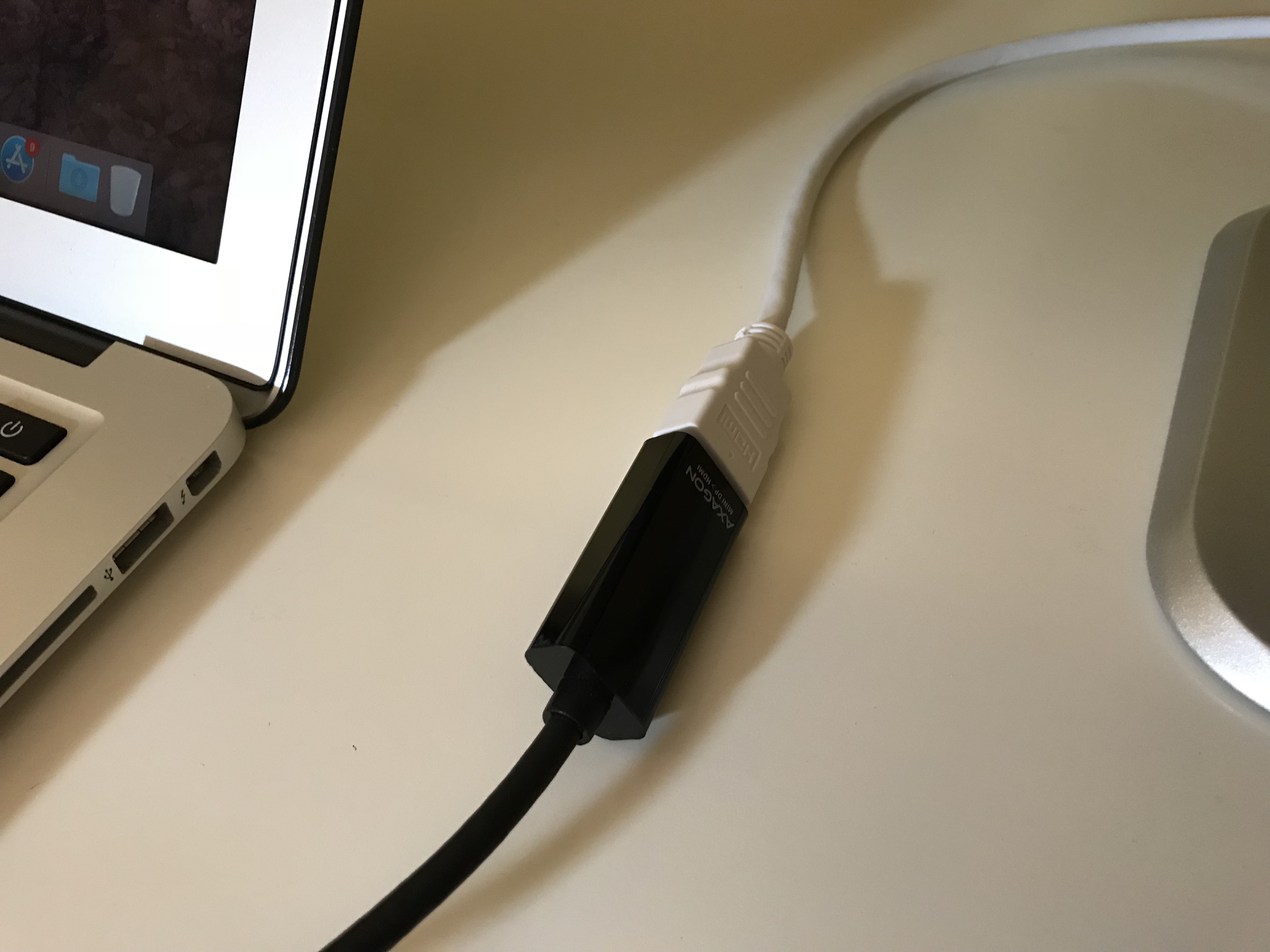
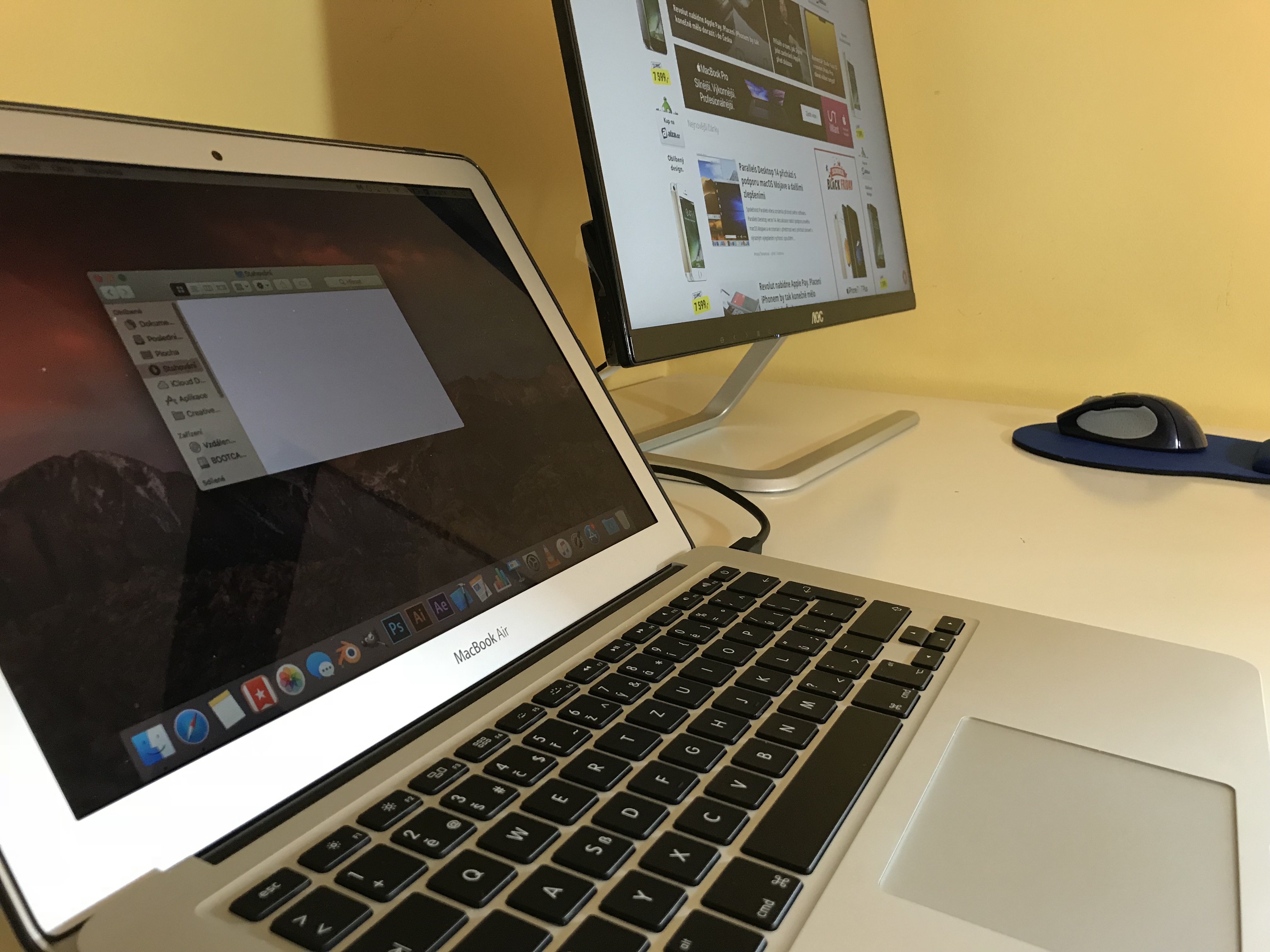

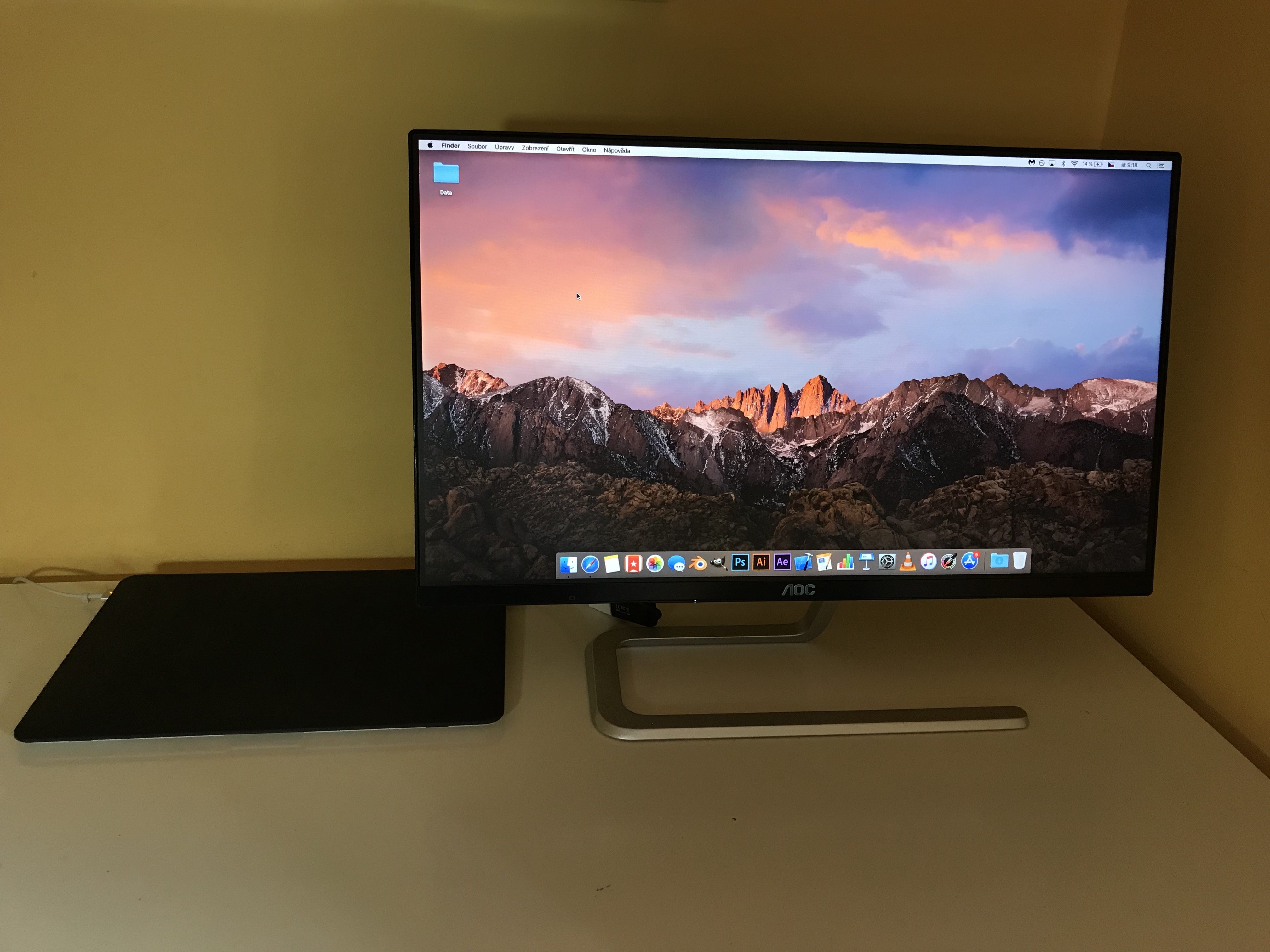


फक्त फुल एचडी व्हेरिएंट स्वस्त आहे. हे 4K मॉनिटर्ससह वाईट आहे आणि त्यात उल्लेखित usbc असल्यास आणखी वाईट आहे. तेथे, किंमत दहा हजार अधिक आहे, जी आधीच 4K टेलिव्हिजनची किंमत आहे.
तरीही, मी सहमत आहे की मोठ्या मॉनिटरवर काम करणे काही 13" MB पेक्षा जास्त आरामदायक आहे.
मुलांनी उबदार पाणी शोधले... त्यांना आढळले की मोठा मॉनिटर अधिक चांगले काम करतो. कृपया आणखी समान लेख. आपल्या सर्वांना शिकायला आवडते.
नक्की. उदरनिर्वाहासाठी संपादक काय करतात ते तुम्ही पाहू शकता. सामग्री किंवा व्याकरणाची जास्त काळजी न करता, कॉफी शॉपमध्ये कुठेतरी एक लेख लिहा. मी यासाठी 13 इंच हवा वापरतो. मी उपयुक्ततेबद्दल अजिबात बोलत नाही. या लेन्ससह, लोकांना डेस्कटॉप संगणकांचे फायदे समजत नाहीत यात आश्चर्य नाही. जग फक्त Facebook बद्दल नाही आणि संगणकावर काम करणे म्हणजे फक्त मजकूर टाइप करणे नाही.
आता मॅक बुकपेक्षा मॅक प्रो वर 4K व्हिडिओ कसा कापायचा यावरील आणखी एक लेख.
एक मोठा डिस्प्ले हा कदाचित एकमेव वाजवी पर्याय आहे. दोन डिस्प्ले फक्त आणि फक्त मानेच्या मणक्याचे समस्या निर्माण करतात. वैयक्तिकरित्या प्रयत्न केला.
हे मनोरंजक आहे की मॅकबुकला बाह्य मॉनिटरशी जोडण्याशी संबंधित समस्यांबद्दल कोणीही लिहित नाही. माझ्याकडे घरी आणि कामावर असलेल्या पाच मॉनिटर्सपैकी (LG, HP, DELL, दोनदा EIZO), दोन पूर्णपणे निरुपयोगी होते - मॅकबुक कनेक्ट केल्यानंतर, प्रतिमा चमकली आणि अदृश्य झाली. मी शक्य आणि अशक्य सर्वकाही सेट करण्याचा प्रयत्न केला, परंतु मी अयशस्वी झालो. ऍपल सपोर्ट फोरमवर ही समस्या सुप्रसिद्ध आहे, जिथे ती अनेक वर्षांपासून लिहिली गेली आहे. मी सहसा तीन मॉनिटर्स नियमितपणे वापरतो (एक DELL घरी, दोन EIZO मॉनिटर्स कामावर), पण तरीही समस्या आहेत. डिस्प्ले ठीक आहे, जोपर्यंत मी 1920×1080 पेक्षा जास्त रिझोल्यूशन सेट करत नाही, 2560×1440 वर इमेज विचित्र आहे (ती 30 Hz मुळे आहे का?), माऊसची हालचाल धक्का बसते. गेल्या वर्षीच्या टचबारसह तुलनेने नवीन मॅकबुक प्रोसाठी थोडे विचित्र आणि जेव्हा तुम्हाला ग्राफिक्स बनवायचे असतील तेव्हा पुरेशा फायली असतील आणि तुम्ही कंटाळवाणेपणाने स्क्रीनभोवती माउस ड्रॅग करत नाही. ते 4K चे समर्थन देखील केले पाहिजे. याचा कोणाला काही अनुभव आहे का?
मला हे बनवायचे होते आणि ते 60Hz mala dava पैकी एक म्हणून उत्तम प्रकारे कार्य करते:
https://www.easystore.cz/hyper-drive-usb-c-4k-60-hz-mini-hdmi-black.html
तू खरोखरच मंद आहेस... सदस्यता रद्द करा... मोरावियन "सफरचंद" मी तुझ्यामुळे खूप आजारी आहे... मला आशा आहे की तू लवकरच दिवाळखोर होशील मूर्ख...
टच मॉनिटर कनेक्शनचे काय? कोणाला अनुभव आहे का?